Windows上で、Apple QuickTimeが備わっているライブラリを用いてQuickTimeムービー (.mov)ファイルをエクスポートすることができます。
Storyboard ProではQuickTimeの設定インターフェイスを通してQuickTimeムービー用のビデオ
- ムービー設定ダイアログに進みます—ムービーをエクスポートするを参照してください。
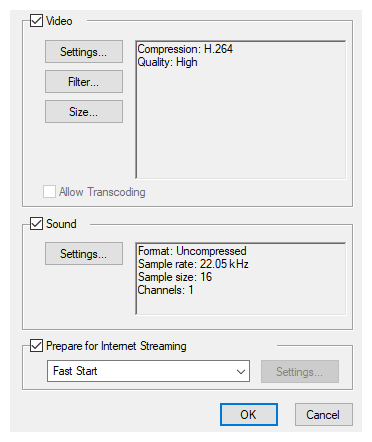
- Movie Settings(ムービー設定)ダイアログにて:
- Video(ビデオ)チェックボックスが選択されていることを確認します。
- ムービーファイルにオーディオストリームを付けたい場合、Sound(サウンド)が選択されていることを確認します。
- Video(セクション)にて、Settings(設定)をクリックします。
Standard Video Compression Settings(標準ビデオ圧縮設定)ダイアログボックスが開きます。
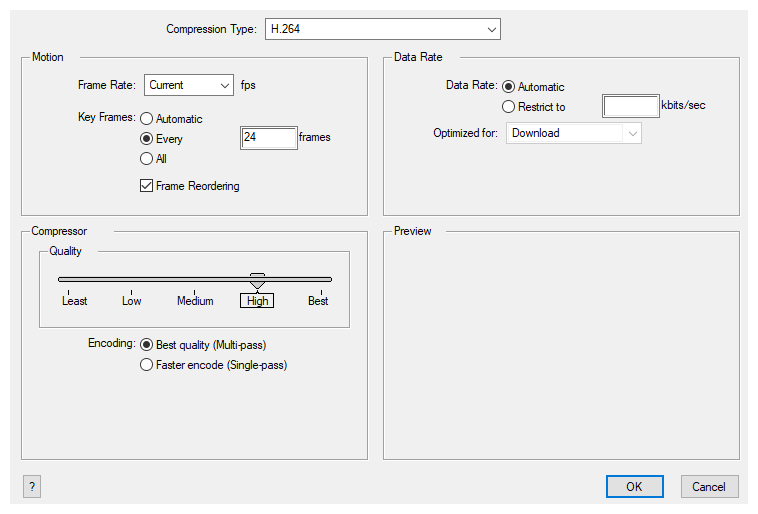
- Compression Type(圧縮タイプ)ドロップダウンにて、ビデオ圧縮コーデックを選択します。 使用するシナリオにより、次のいずれかのコーデックを用いることが推奨されています:
- H.264: 一般にウェブブラウザおよびほとんどのメディアプレイヤーが対応している非常に効果的なロッシー圧縮アルゴリズムです。
- MPEG-4 Video: 一般にウェブブラウザでは少ないですが、メディアプレイヤーが多く対応している非常に効果的なロッシー圧縮アルゴリズムです。
Animation: 一般にメディア間の交換およびビデオ編集に用いられる高品質な圧縮アルゴリズムです。
メモ 以下に記述されている特定の圧縮設定の利用可能性は選択された圧縮タイプにより異なります。 - Motion(モーション)セクションにて、Frame Rate(フレームレート)ドロップダウンが現在に設定されているかを確認します。 これにより、ビデオのフレームレートがStoryboard Proプロジェクトのフレームレートを確実に一致させます。
- Compression Type(圧縮タイプ) を H.264に設定する場合、Key Frames(キーフレーム)オプションがAll(全て)に設定されていることを確認します。
- Quality(画質)セクションにて、Compression Type(圧縮タイプ) を Animation(アニメーション)に設定している場合、Depthドロップダウンにてビデオに対する希望の色深度を選択します。
-
Quality(画質)セクションにて、スライダーを用いてクオリティ設定を選択します。
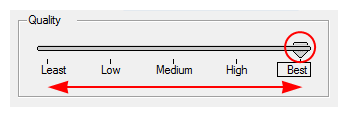 メモ 選択されたクオリティ設定はムービーのファイルサイズに影響します。
メモ 選択されたクオリティ設定はムービーのファイルサイズに影響します。
- Compression Type(圧縮タイプ) を H.264に設定している場合、 Quality(画質)セクションにて、コード化手法を選択します:
- 最高画質 (マルチパス): これはエクスポートに時間がかかりますが、ビデオの画質を最適化します。
- 迅速なコード化(単一パス): エクスポートにかかる時間は短縮されますが、ビデオの画質が劣ってしまいます。
- Data Rate(データレート)セクションにて、Automatic(自動)を選択してQuickTimeにムービーに最適なビットレートを決めさせるか、ファイルサイズを制限するためにRestrict to(...に制限)を選択してムービーに対する最大ビットレートを設定します。
- Data Rate(データレート) を Restrict to(...に制限)に設定する場合、右側にあるテキストフィールドに最大ビットレートをキロビット/秒で入力します。
- Data Rate(データレート) を Restrict to(...に制限)に設定する場合、Optimized For(...に対し最適化)ドロップダウンにてムービーに対し意図している配信手法を選択します。
- OKをクリックします。
- Movie Settings(ムービー設定)ダイアログボックスから、Sound Settings(サウンド設定)をクリックします。
Sound Settings(サウンド設定)ダイアログボックスが開きます。
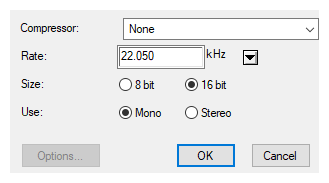
-
Compressor(圧縮プログラム)メニューから、ムービーのオーディオトラックを圧縮するために用いるアルゴリズムを選択します。
メモ 他の形式は、大抵取るに足らないディスクスペースを確保するためにオーディオ品質を犠牲にするため、この設定をNone(なし)にしておくことが推奨されています。
-
Rate(レート)フィールドにて、ムービーのオーディオトラックに対し希望するサンプルレートを選択します。
メモ Storyboard Proは22.050 kHzより高いサンプルレートでオーディオをエクスポートできません。 より高いサンプルレートを選択すると、プロジェクトのオーディオがアンサンプルされ、質は向上せずにより多くのディスクスペースを取ることになります。
-
Size(サイズ)の右側にて、オーディオトラックに対し希望するビット深度を選択します。 これは、オーディオトラックの各波長を記録するために用いられる精度を決定します。
メモ 標準のビット深度は16ビットです。 8ビットを選ぶと、ムービーファイルのオーディオトラックが要するディスクスペースは半分になりますが、オーディオの質が極めて低くなります。
-
Use(使用)の右側にてオーディオをMono(モノ) と Stereo(ステレオ)のどちらのチャンネルモードでエクスポートするかを選択します。
メモ Stereo(ステレオ)サウンドには左右のスピーカーに別々のトラックがありますが、Mono(モノ)サウンドには全てのスピーカーに対し単一のオーディオしかありません。 - OKをクリックします。
- Movie Settings(ムービー設定)ダイアログにて、OKをクリックします。